Cómo actualizar su DNS después de una migración de WordPress
Publicado: 2023-06-01Si no actualiza su DNS después de una migración de WordPress, su nombre de dominio aún apuntará a su antiguo servidor de alojamiento, lo que significa que los usuarios no podrán acceder a su sitio web recién transferido.
Entonces, después de realizar todo el arduo trabajo de hacer una copia de seguridad de su sitio de WordPress antes de la transferencia y administrar cuidadosamente la transferencia de datos, aún queda trabajo por hacer, y esta guía le mostrará cómo hacerlo.
A continuación, lo guiaremos a través de la actualización de sus registros DNS mediante instrucciones paso a paso fáciles de seguir.
También describiremos qué significa DNS, cómo funciona y por qué no puede permitirse el lujo de descuidar esta parte del proceso si desea garantizar una migración de WordPress sin inconvenientes.
¿Qué son los registros DNS y por qué necesito actualizarlos?
Los registros DNS (Sistema de nombres de dominio) ayudan a los navegadores y otros dispositivos conectados a Internet a localizar y acceder a su sitio web.
Cuando aloja su sitio web en un servidor, la tecnología interna de un navegador web accede a ese sitio a través de una dirección IP (Protocolo de Internet).
Sin embargo, las direcciones IP son largas y difíciles de manejar; fácil de recordar para las computadoras, pero no tan fácil para nosotros los humanos.
Es por eso que usamos nombres de dominio más cortos y manejables, como YourWebsite.Net, que esencialmente proporcionan una dirección legible por humanos para nuestros sitios web.
Para que eso funcione, el nombre de dominio de un sitio web debe coincidir con su dirección IP.
Ahí es donde entra el DNS, traduciendo los nombres de dominio a sus correspondientes direcciones IP.
El artículo continúa a continuación
En cierto sentido, opera algo así como los contactos en su teléfono que hacen coincidir los nombres de las personas que conoce con sus números de teléfono correspondientes. No tienes que recordar el número de teléfono de tu amigo John, le dices a tu teléfono inteligente que llame a John y lo hace.
Asimismo, no es necesario que recuerde la dirección IP de este sitio web; le dices a tu navegador que visite WPLift.com, y eso es lo que hace.
Siguiendo con esta analogía, los registros DNS son similares a los registros en los contactos de su teléfono, los que hacen coincidir el nombre de John con el número de John o, en este caso, su dirección IP con su nombre de dominio.
La importancia de actualizar los registros DNS después de la migración de un sitio
Habiendo dicho todo eso, probablemente pueda ver por qué necesita cambiar sus registros DNS cuando mueve su sitio web.
Cambiar a un nuevo servidor de alojamiento significa que su sitio web ahora tiene una nueva dirección IP.
Por lo tanto, si sus registros DNS todavía están traduciendo su nombre de dominio a la dirección IP de su antiguo servidor, los visitantes serán dirigidos a ese servidor, donde encontrarán una versión desactualizada o inexistente de su sitio web.
No realizar este paso es como cambiar de número de teléfono y no decirle a nadie que actualice sus contactos, por lo que nadie podrá localizarte.
O, para usar una analogía más adecuada, mover un sitio web a un nuevo servidor y no actualizar sus registros DNS sería como llevar un negocio físico a una nueva ubicación y no actualizar su dirección en línea o poner un aviso en la ventana. dirigir a los clientes a su nueva ubicación.
Cómo actualizar su DNS después de migrar su sitio de WordPress
Tan técnico como suena todo esto, actualizar sus registros DNS es un proceso simple.
Primero, obtiene la información DNS de su nuevo servidor de su empresa de alojamiento.
El artículo continúa a continuación
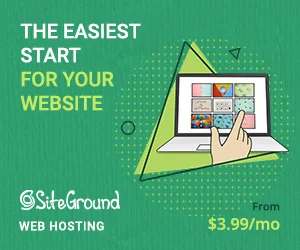
Por lo general, puede obtener esta información comunicándose con el servicio de atención al cliente de su host si no está disponible.
Luego, inicie sesión en su cuenta de registrador de dominio, localice la configuración de DNS y reemplace sus registros DNS anteriores por los nuevos.
Por supuesto, el aspecto de este proceso varía de una compañía de dominio a otra, según cómo organicen las características de su sitio.
A continuación, le mostraremos ejemplos de dónde encontrar sus registros DNS en tres plataformas principales, incluidos los registradores de dominios líderes en la industria Domain.com y GoDaddy, así como el proveedor de alojamiento web, Hostinger.
De esa manera, debería tener una buena idea de qué hacer, incluso si su proveedor de dominio se ve un poco diferente.
Cómo actualizar sus registros DNS en Domain.com
1. Inicie sesión y acceda a su configuración de DNS
Inicie sesión en su cuenta de Domain.com y busque en el menú de la izquierda.

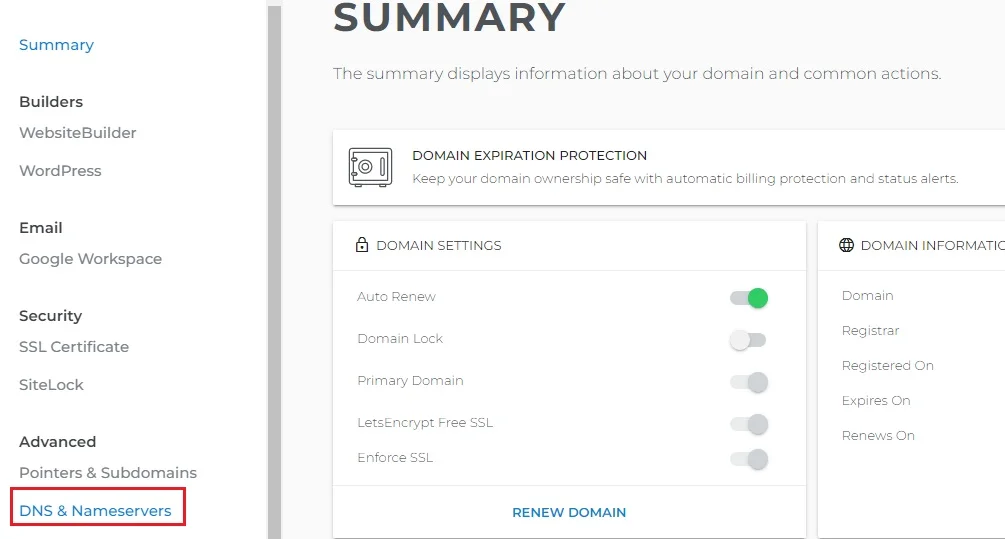
En Avanzado , haga clic en DNS y servidores de nombres .

Desde allí, toque Registros DNS
2. Edite sus registros DNS
Verá todos sus registros DNS para su nombre de dominio enumerados en esta pestaña.
El artículo continúa a continuación
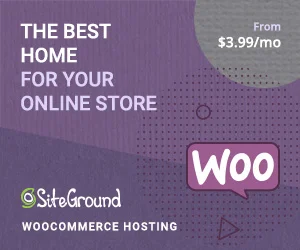
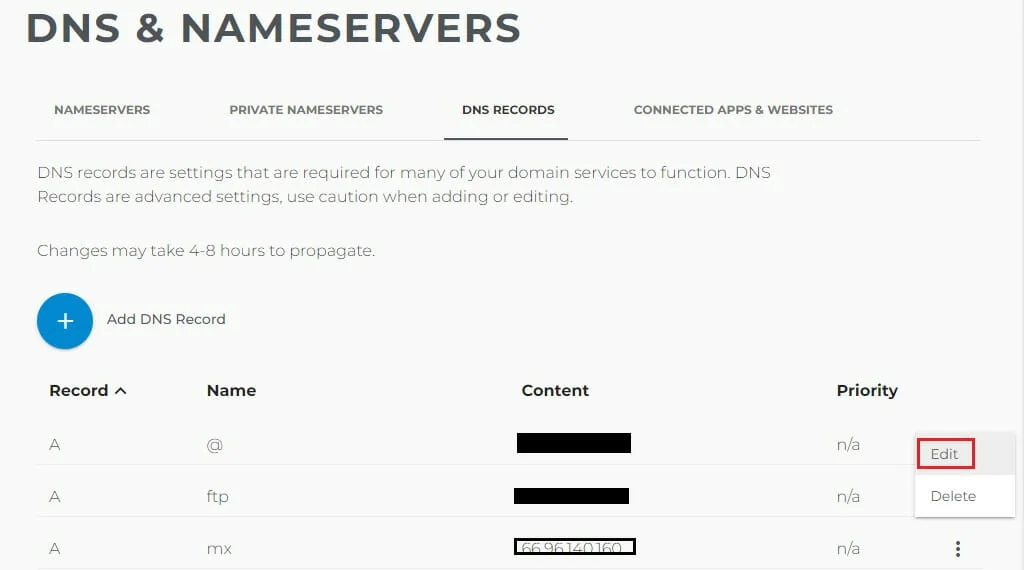
Para actualizarlos, primero, haga clic en los tres puntos horizontales al lado de cada registro, luego toque Editar.
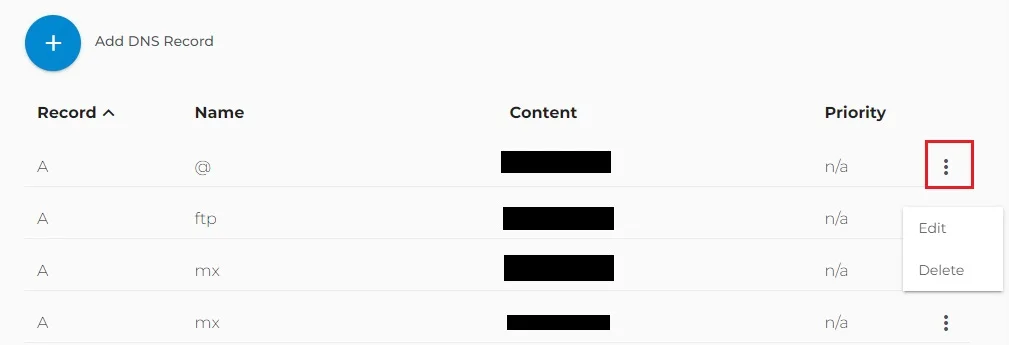
A continuación, puede actualizar todos los siguientes detalles sobre cada registro DNS:
- Nombre
- Tipo
- dirección IP
- Valor de tiempo de vida (TTL)
- Prioridad
Toca Actualizar cuando hayas terminado.
Cómo actualizar tus registros DNS en GoDaddy
1. Seleccione DNS desde su panel de GoDaddy
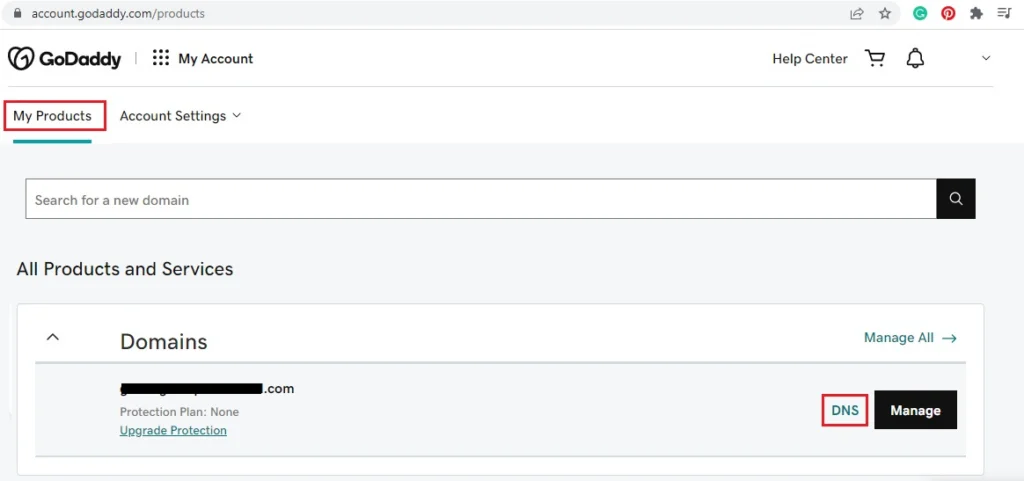
Inicie sesión en su cuenta de GoDaddy y, en Mis productos , desplácese hacia abajo hasta que vea su nombre de dominio, luego haga clic en el hipervínculo DNS .
2. Actualice sus registros
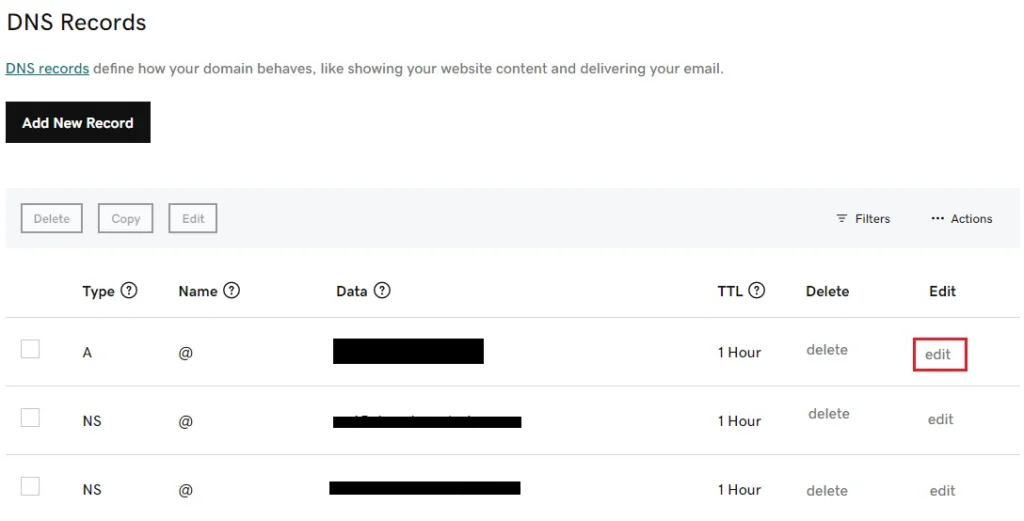
Esto abre sus registros. Puede hacer clic en Editar para actualizar sus registros o agregarlos y eliminarlos cuando sea necesario.
Cómo actualizar sus registros DNS en Hostinger
1. Abra el Editor de zonas DNS
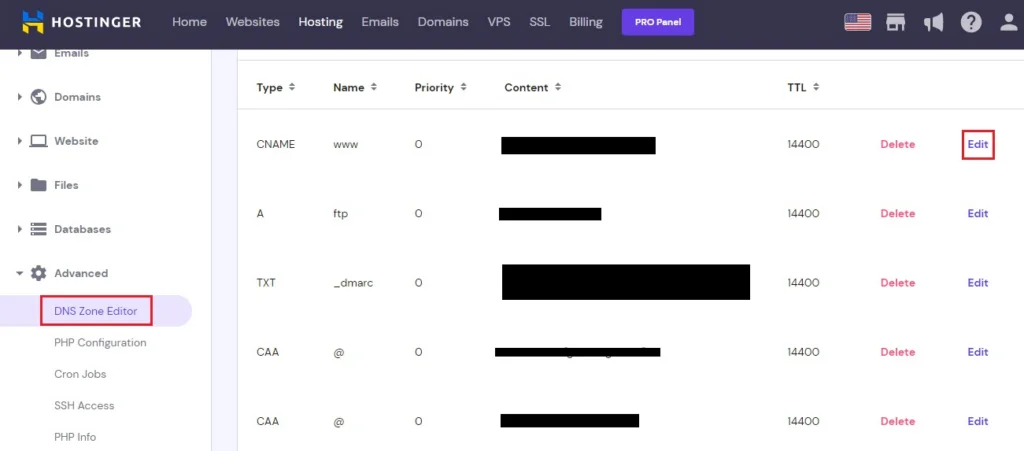
La forma de actualizar sus registros DNS en Hostinger es a través del Editor de zona DNS, que está oculto en las opciones Avanzadas en el menú del panel principal.
2. Edite y guarde sus registros DNS actualizados
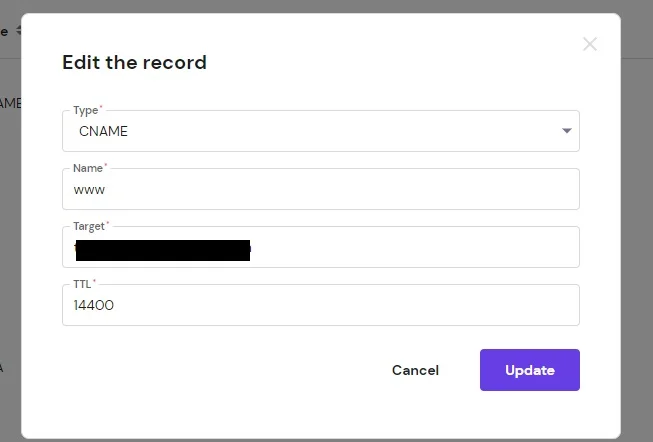
Desde allí, puede tocar el botón de edición para cambiar el nombre, la dirección IP, el valor TTL y otros aspectos de su registro.
Cómo actualizar su DNS después de una migración de WordPress: un consejo final
Como puede ver, actualizar la información de su sistema de nombres de dominio es una parte fundamentalmente fácil pero esencial del proceso de migración de WordPress, lo que garantiza que su nombre de dominio apunte a la página principal de su sitio web en un nuevo servidor.
Todo el proceso de edición de sus registros DNS no lleva más de unos minutos como máximo, aunque si pudiéramos dejarle un último consejo hoy, sería este:
Ser paciente.
Los cambios de DNS pueden tardar entre 24 y 48 horas en propagarse por completo en Internet, lo que significa que algunos usuarios pueden experimentar una interrupción del servicio durante ese tiempo.
Puede acelerar el proceso de propagación al reducir el valor TTL en sus registros DNS, aunque aún se beneficiará al tener esto en cuenta al prepararse para su migración y tomar medidas para mitigar el impacto de una propagación retrasada, como colocar un aviso en la página de inicio de su sitio web.
También puede seguir nuestra guía para probar su sitio de WordPress migrado para asegurarse de que los cambios de DNS se hayan aplicado y que su sitio recién reubicado esté funcionando correctamente.
